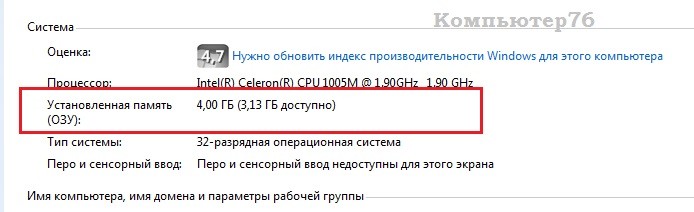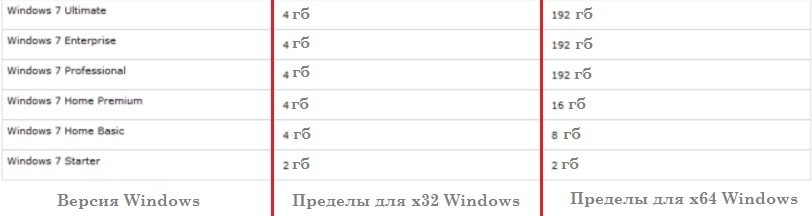- На компьютерах с Windows 7 объем доступной памяти может быть меньше, чем объем установленной
- Проблема
- Причина
- Что попробовать предпринять
- Проверьте параметры конфигурации системы
- Обновление BIOS системы
- Проверка параметров настройки BIOS
- Проверка возможных проблем с установленными модулями памяти
- Дополнительная информация
- Состояние памяти в Windows 7
- Учет памяти в Windows 7
- Ограничения физической памяти в Windows 7
- Windows показывает меньше памяти, чем установлено.
- RAM: установленная против видимой
- Windows показывает меньше памяти, чем установлено. Ничего нельзя сделать?
- А что же на практике?
- Windows показывает меньше памяти, чем установлено. А есть ли пределы?
На компьютерах с Windows 7 объем доступной памяти может быть меньше, чем объем установленной
Проблема
На компьютере с ОС Windows 7 объем доступной памяти (ОЗУ) может быть меньше, чем объем установленной.
Например, 32-разрядная версия Windows 7 может сообщать, что на компьютере с установленным объемом памяти в 4 ГБ доступно только 3,5 ГБ системной памяти.
Другой пример: 64-разрядная версия Windows 7 может сообщать, что на компьютере с установленным объемом памяти в 8 ГБ доступно только 7,1 ГБ системной памяти.
Примечание. Указанные в примерах объемы доступной памяти не являются точными. Объем доступной памяти вычисляется путем вычитания объема зарезервированной оборудованием памяти из общего объема физической памяти.
Чтобы узнать объемы установленной и доступной памяти в Windows 7, выполните следующие действия.
Нажмите кнопку Пуск
Обратите внимание на значение, указанное в поле Установленная память (ОЗУ) раздела Система. Например, если там указано 4,00 ГБ (3,5 ГБ свободно), это значит, что из 4 ГБ установленной памяти доступно 3,5 ГБ.
Причина
Это предусмотренная ситуация, возникающая на компьютерах с ОС Windows 7. То, насколько сократится объем доступной системной памяти, зависит от ряда факторов:
Установленных на компьютере устройств и памяти, зарезервированной ими.
Способности системной платы к обработке памяти.
Версии и конфигурации BIOS системы.
Установленной версии Windows 7 (например, ОС Windows 7 Начальная поддерживает только 2 ГБ установленной памяти).
Других параметров системы.
Например, при наличии видеоадаптера с 256 МБ собственной памяти эта память должна отображаться в первых 4 ГБ адресного пространства. Если на компьютере уже установлено 4 ГБ системной памяти, часть адресного пространства должна быть зарезервирована для отображения памяти видеоадаптера. Для отображения памяти видеоадаптера используется часть системной памяти. В результате общий объем системной памяти, доступной операционной системе, сокращается.
Дополнительные сведения о том, как определить, каким образом на компьютере используется память, см. в подразделе «Выделение физической памяти в Windows 7» раздела «Дополнительные сведения».
Что попробовать предпринять
Существует еще несколько ситуаций, при которых объем доступной оперативной памяти меньше ожидаемого. Далее перечислены проблемы и их возможные решения.
Проверьте параметры конфигурации системы
Эта проблема может возникнуть, если по ошибке был выбран параметр Максимум памяти. Чтобы его отключить, выполните следующие действия:
Нажмите кнопку Пуск
В окне Конфигурация системы нажмите Дополнительные параметры на вкладке Загрузка.
Снимите флажок Максимум памяти и нажмите кнопку OK.
Обновление BIOS системы
Проблема может возникнуть, если на компьютере установлена BIOS устаревшей версии. При использовании устаревшего компьютера система может не иметь возможности получить доступ ко всей установленной оперативной памяти. В таком случае нужно обновить BIOS системы до последней версии.
Чтобы обновить BIOS на компьютере, посетите веб-сайт производителя компьютера и загрузите обновление BIOS. Или обращайтесь за помощью к производителю компьютера.
Проверка параметров настройки BIOS
Проблема может возникнуть из-за неправильных настроек некоторых параметров BIOS.
Включение перераспределения памяти
Проверьте, включено ли перераспределение памяти в параметрах BIOS. Перераспределение памяти дает Windows доступ к большему объему памяти. Перераспределение памяти можно включить в BIOS, вызвав меню BIOS при загрузке. Чтобы узнать, как вызвать это меню, см. руководство пользователя, поставляемое с компьютером. Точное название функции перераспределения памяти зависит от поставщика оборудования. Она может называться «перераспределение памяти», «расширение памяти» или иметь другое схожее название. Следует иметь в виду, что ваш компьютер может не поддерживать перераспределение памяти.
Изменение размера видеоапертуры AGP в параметрах BIOS
Просмотрите параметры BIOS и узнайте, сколько памяти выделено для видеоапертуры AGP. Это объем памяти, который система делит с видеоадаптером, используемым для отображения текстур и отрисовки. Данный объем памяти не будет использоваться системой, так как он заблокирован видеоадаптером. Размер видеоапертуры AGP можно настроить в параметрах BIOS. Стандартные значения: «32 МБ», «64 МБ», «128 МБ» и «Авто». После изменения этого параметра в BIOS перезагрузите компьютер, а затем проверьте объем доступной памяти. Можно попробовать применить каждый из параметров, чтобы посмотреть, какой из них даст лучший результат.
Проверка возможных проблем с установленными модулями памяти
Проблема может возникнуть из-за неполадок в установленных физических модулях памяти.
Проверка на наличие поврежденных модулей памяти
Чтобы проверить ПК на наличие этой проблемы, выключите компьютер, отключите его от сети, а затем поменяйте местами модули памяти.
Проверка расположения модулей памяти
Чтобы определить, в каком порядке модули памяти должны быть установлены в гнезда, см. руководство пользователя, поставляемое с компьютером. Если вы не используете все гнезда для модулей памяти, может требоваться использовать строго определенные. Например, в компьютере есть четыре гнезда для модулей памяти. Возможно, потребуется задействовать гнездо 1 и гнездо 3, если вы хотите установить только два модуля.
Используются ли платы-концентраторы для модулей памяти?
Если вы используете плату-концентратор для модулей памяти (плату, в которую можно установить несколько модулей памяти и которая при этом устанавливается в одно гнездо для модуля памяти), может потребоваться дополнительная настройка системы. И объем доступной памяти может быть меньше, чем ожидалось.
Дополнительная информация
В следующих разделах приведены дополнительные сведения об указанном в мониторе ресурсов выделении памяти, описываются используемые термины, а также дана дополнительная информация об учете памяти и ее ограничениях в Windows 7.
В следующей таблице указано, на какие категории монитор ресурсов распределяет память, установленную на компьютере с операционной системой Windows 7.
Память, зарезервированная для использования BIOS и некоторыми драйверами других периферийных устройств.
Память, используемая процессами, драйверами или операционной системой.
Память, содержимое которой должно быть перемещено на диск перед использованием по другому назначению.
Память, содержащая неиспользуемые кэшированные данные и код.
Память, не содержащая никаких важных данных. Именно она будет использоваться в первую очередь, если процессам, драйверам или операционной системе потребуется больший объем памяти.
Примечание. Чтобы узнать, каким образом распределена установленная память в Windows 7, выполните следующие действия.
Нажмите кнопку Пуск
Перейдите на вкладку Память и просмотрите раздел Физическая память внизу страницы.
Состояние памяти в Windows 7
В следующей таблице даются определения состояниям установленной на компьютере с Windows 7 памяти, указанным в мониторе ресурсов.
Объем памяти (включая зарезервированную и свободную память), доступный для использования процессами, драйверами и операционной системой.
Объем памяти (включая зарезервированную и измененную память), содержащий кэшированные данные и код для быстрого доступа со стороны процессов, драйверов и операционной системы.
Объем физической памяти, доступной операционной системе, драйверам устройств и процессам.
Объем физической памяти, установленной на компьютере.
Учет памяти в Windows 7
В Windows 7 ведется учет объема физической памяти, установленной на компьютере. Операционные системы на основе Windows NT до Windows Vista с пакетом обновления 1 (SP1) сообщают об объеме памяти, доступной операционной системе. Учитываемый объем памяти в более ранних версиях Windows не включает в себя память, зарезервированную оборудованием. Это изменение связано только с учетом.
В Windows Vista с пакетом обновления 1 (SP1) и более поздних версиях Windows вы заметите изменения в учете памяти в следующих местах:
Значение ОЗУ в Центре начальной настройки
Значение Памяти в нижней части окна «Мой компьютер»
Значение Память в окне «Свойства системы»
Значение Суммарный объем системной памяти на странице Отображение и печать подробных сведений элемента Информация и средства производительности на Панели управления
Кроме того, компонент «Сведения о системе» (Msinfo32.exe) выводит на экран следующие записи на странице Сводные сведения о системе:
установленная физическая память (ОЗУ);
полный объем физической памяти;
доступная физическая память.
Учет памяти в следующих средствах диагностики не изменился:
Вкладка Производительность в диспетчере задач
Если объем физически установленной на компьютере оперативной памяти равен объему адресного пространства, поддерживаемому набором микросхем, общий объем системной памяти, доступной операционной системе, будет всегда меньше объема физической памяти.
Предположим, что в компьютере используется набор микросхем Intel 975X, поддерживающий 8 ГБ адресного пространства. Если установить 8 ГБ ОЗУ, объем системной памяти, доступной операционной системе, сократится из-за памяти, необходимой для конфигурации шины PCI. В данном случае для конфигурации шины PCI потребуется примерно от 200 МБ до 1 ГБ памяти, и именно на эту величину сократится объем памяти, доступный операционной системе. Реальный объем доступной памяти зависит от конфигурации.
Ограничения физической памяти в Windows 7
В следующей таблице указаны ограничения, распространяющиеся на объем физической памяти в различных версиях Windows 7.
Windows показывает меньше памяти, чем установлено.
Почему же Windows показывает меньше памяти, чем установлено.
Практически каждый из пользователей ОС Windows, начиная с 7-ой модели, заметил, что windows показывает меньше памяти, чем установлено физически. Причём размер отображаемой RAM разнится от системы к системе. Так, Windows 32-бит часто показывает не более 3,5 гБ памяти вместо установленных 4-х гБ, а 64-битная версия из 8 гБ показывает в районе 7 гБ. Посмотрите, если не обращали внимание в окне проводника Windows в Свойствах Компьютера:
RAM: установленная против видимой
Видимое нами на экране и распределяемое системой отображается по арифметическому принципу:
Установленная Память – Зарезервированная системой память = Реальная память
Заниженные показания оперативной памяти зависят от следующих показателей:
- устройств, что установлены в чреве компьютера
- технической спецификации материнской платы по регулированию операций с RAM
- версии BIOS и текущих настроек
- версии операционной системы
- остальных настроек
Принцип организации устройств вашего компьютера/ноутбука будет таков: чем больше ФИЗИЧЕСКИХ устройств система видит, тем меньше будет объём оперативной памяти, доступной для работы в текущем сеансе. Как уже описано, стандартный объём RAM для компьютеров с установленной Windows 7 32-бит располагается в зоне 3,12 гБ.
Windows показывает меньше памяти, чем установлено. Ничего нельзя сделать?
Варианты, когда Windows начнёт использовать память на всю катушку, всё же существуют. Как понимаете, это выливается прежде всего в требованиях к установленной конфигурации компьютера.
а) Чипсет материнской платы должен поддерживать не менее 8 гБ адресного пространства. Чипсет, обладающий такой возможностью, в свою очередь, должен отвечать следующим требованиям (конкретные марки):
- Intel 975X, P965
- Intel 955X на сокете 775
- для AMD процессоров это сокеты F, 940, 939, AM2 (эти чипсеты включают в себя любую комбинацию AMD-сокетов и процессоров, в которых контроллер памяти физически располагается в процессоре)
с) BIOS должна поддерживать переназначение адресного пространства памяти. Эта настройка позволяет сегменту системной памяти, который был только что перезаписан конфигурационным пространством PCI, переадресоваться на уровень сверх 4-х гигибайтной адресной линии (каждая такая линия в шине адреса задаёт один разряд адреса, поэтому чем больший объём физической памяти адресует процессор, тем больше адресных линий ему необходимо иметь. Например, у процессора Pentium были 32 адресные линии, что позволяло ему адресовать 4 Гбайт памяти). Эту настройку можно проследить прямо в BIOS или в спецификации в своей материнской плате. Но, к сожалению, описывающих эту настройку материалов крайне мало, так что мне лично приходится докапываться до неё вручную. Вы в настройках BIOS можете её найти под именем Memory Remapping (Feature) и активировать её, установив в Enabled.
А что же на практике?
Есть вариант, который вам стоит попробовать: он описан в статье Как использовать всю оперативную память . По ссылке вы перейдёте на статью моего же блога. Попробуйте неофициальную настройку, которая позволит вам использовать объём оперативной памяти если не полностью, то приподнять его границу.
Windows показывает меньше памяти, чем установлено. А есть ли пределы?
Ограничения по устанавливаемой памяти и адресному пространству разнятся в зависимости от имеющейся в распоряжении пользователя платформы, установленной операционной системы, и от того, используется ли флаг IMAGE_FILE_LARGE_ADDRESS_AWARE и так называемый “тюниг 4 гБ“. Пределы физической памяти для 32-битных платформ зависят от Расширения Физической Адресации (PAE), которое позволяет 32-битным системам использовать более 4гБ физической памяти.
Общая таблица ограничений памяти Windows
Здесь мы вплотную подбираемся к вопросу о невозможности без специальных настроек установить по слотам компьютера более оперативной памяти, чем Windows по умолчанию способна распознать. Об этом будет другая статья.